გადაიღეთ სკრინშოტი Snipping Tool-ით მხოლოდ კლავიატურის გამოყენებით
Windows 10 Creators განახლებიდან დაწყებული, შეგიძლიათ გადაიღოთ ეკრანის ანაბეჭდი მხოლოდ კლავიატურის გამოყენებით, როდესაც Snipping Tool გაიხსნება. აპლიკაცია განახლდა კლავიატურის მალსახმობების საშუალებით გადაღების ყველა ოპერაციის მხარდასაჭერად. ახალი Snipping Tool-ით, კლავიატურით შეგიძლიათ გადაიღოთ მთელი ეკრანი ან ეკრანის მხოლოდ ნაწილი (რეგიონი).
რეკლამა
რომ გადაიღეთ ეკრანის ანაბეჭდი Snipping Tool-ით მხოლოდ კლავიატურის გამოყენებით, გააკეთეთ შემდეგი.
- გახსენით Snipping Tool. თქვენ იპოვით მას Windows Accessories-ში Start მენიუში. ან შეგიძლიათ უბრალოდ დააჭიროთ გაიმარჯვე + ცვლა + ს რომ დაიწყეთ რეგიონის აღება პირდაპირ.
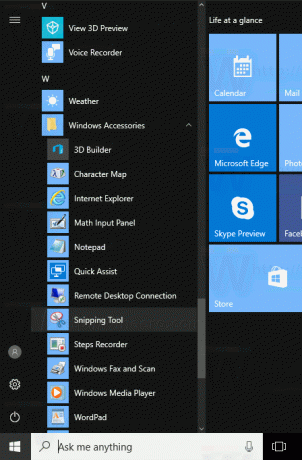
- Snipping Tool-ში დააჭირეთ ალტ + ნ. აპლიკაცია საშუალებას მოგცემთ აირჩიოთ გადაღების ტიპი.
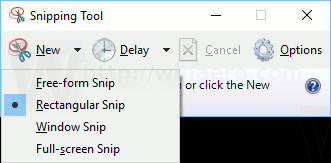
- დააჭირეთ Enter გადაღების ტიპის შერჩევის დასადასტურებლად. ეკრანი დაბნელდება.
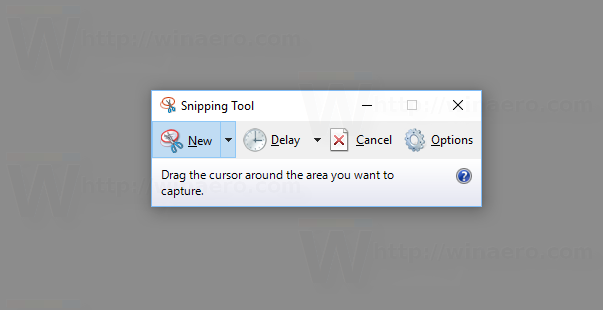
- ახლა, დააჭირეთ შედი არჩევის დასაწყებად და გამოიყენეთ ისრიანი ღილაკები კლავიატურაზე რეგიონის ან ფანჯრის შესარჩევად.

- დააჭირეთ Enter თქვენი არჩევანის დასადასტურებლად. ის გაიხსნება Snipping Tool აპში.

Ის არის.
ზემოთ მოყვანილი თანმიმდევრობა ცოტა რთულია. მისი გამოყენება გამოიყენება ზოგიერთ იშვიათ ან არაჩვეულებრივ სიტუაციებში, მაგალითად, როდესაც თქვენი მაუსი არ მუშაობს ან როცა გაქვთ სენსორული ეკრანის მოწყობილობა მაუსის გარეშე, მაგრამ გაქვთ დაკავშირებული კლავიატურა. შემდეგ შეგიძლიათ გადაიღოთ ეკრანის რეგიონის ეკრანის სურათი მხოლოდ კლავიატურის გამოყენებით.
აღსანიშნავია, რომ Windows 10 გთავაზობთ რამდენიმე სხვა კლავიატურის მალსახმობებს სკრინშოტის გადასაღებად მესამე მხარის ხელსაწყოების გამოყენების გარეშე.
- კლასიკური PrintScreen ფუნქცია Windows 95-დან. თუ დააჭერთ PrintScreen თქვენს კლავიატურაზე, მთელი ეკრანის შიგთავსი დაკოპირდება ბუფერში, მაგრამ არ შეინახება ფაილში. თქვენ უნდა გახსნათ Paint, რომ ჩასვათ და შეინახოთ ფაილად.
- ალტ + PrintScreen მალსახმობის ღილაკი გადაიღებს ბუფერში მხოლოდ აქტიური ფანჯრის სკრინშოტს.
- დაჭერით გაიმარჯვე + ბეჭდვის ეკრანი გადაიღებს მთელ ეკრანს და ავტომატურად შეინახავს ფაილში %userprofile%\Pictures\Screenshots საქაღალდეში. რა თქმა უნდა, შეგიძლიათ გახსნათ ეს ფაილი Paint-ში მისი რედაქტირებისთვის.
- დაჭერით გაიმარჯვე + ცვლა + ს საშუალებას მოგცემთ გადაიღოთ ეკრანის არჩეული რეგიონი ბუფერში.
მაშ, რას ფიქრობთ ამ ცვლილებაზე Snipping Tool აპში? წარმოგიდგენიათ სიტუაცია, როდესაც ეკრანის ეკრანის მხოლოდ თქვენი კლავიატურის გამოყენებით გადაღების შესაძლებლობა გამოგადგებათ? გვითხარით კომენტარებში.

